Ingen mjukvara är helt skyddad mot angrepp, och det gäller även macOS. Apples datorers ökande popularitet har gjort dem till attraktiva mål för skadlig kod. Säkerhetsföretag erbjuder allt fler antivirusprogram för Mac, men är de verkligen nödvändiga?
Här följer allt du behöver veta för att hålla din Mac skyddad från skadlig programvara.
Hur macOS skyddar din dator
Din Mac har en rad inbyggda säkerhetsfunktioner som hjälper till att skydda den. Grunden för macOS, tidigare Mac OS X, är en mycket stabil Unix-kärna. Det är samma operativsystem som BSD och Linux bygger på, och det har ett rykte om sig att vara tillförlitligt och säkert tack vare ett robust behörighetssystem.
För att garantera säkerheten använder varje Mac en uppsättning egna tekniker. Det kanske förvånar dig att din Mac redan har en bakgrundsskanner för skadlig programvara som kallas Xprotect.
När du öppnar en fil på din Mac, skannar Xprotect den och jämför den med kända definitioner av skadlig programvara för macOS. Om något misstänkt upptäcks, visas en varning om att filen kan skada din dator. När din Mac installerar systemuppdateringar, uppdateras även definitionerna av skadlig programvara.
En annan teknik som kallas Gatekeeper försöker förhindra att okända applikationer orsakar skada. Som standard blockerar macOS all programvara som inte är signerad med ett Apple-utfärdat utvecklarcertifikat eller laddas ner från Mac App Store.
Alla osignerade appar är inte farliga. Utvecklare som skapar gratis, öppen källkod-applikationer har inte alltid råd med de 99 dollar som krävs för att gå med i Apples utvecklarprogram och utfärda certifikat. För att kringgå Gatekeeper, gå till Systeminställningar > Säkerhet och integritet och klicka sedan på ”Öppna ändå” efter att du försökt öppna en osignerad app.
För att förhindra att signerade appar och appar som distribueras via Mac App Store skadar operativsystemet, använder Apple sandboxing. Sandboxing ger appen allt den behöver för att utföra sin funktion, men inget annat. När du kör en app i en sandlåda begränsar du vad den kan göra och ger ytterligare behörigheter baserat på input.
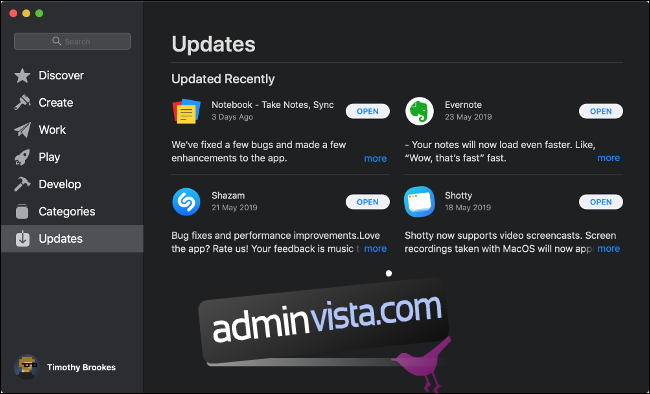
Slutligen skyddar System Integrity Protection (SIP) några av de mest sårbara delarna av systemet, inklusive kärnsystemkatalogerna. Apple begränsar potentiell skada från skadlig kod genom att förhindra att appar kommer åt dessa områden.
SIP skyddar även förinstallerade appar som Finder och Safari från kodinjektioner som kan ändra hur apparna fungerar. Du kan inaktivera SIP genom att starta om din Mac och köra ett terminalkommando, men de flesta bör låta det vara.
Argumenten för ett tredjeparts antivirusprogram
Dessa säkerhetsfunktioner hjälper till att skydda din Mac från attacker, men ingen plattform är immun. Nya fall av skadlig programvara för macOS upptäcks varje år. Många av dessa tar sig förbi Apples skydd avsiktligt, eller utnyttjar säkerhetshål som Apple ännu inte har åtgärdat, så kallade ”noll-dagars”-sårbarheter.
I juni 2019 upptäcktes OSX/CrescentCore som en falsk installationsfil för Adobe Flash Player. Skadlig programvara installerade en app som hette Advanced Mac Cleaner, LaunchAgent eller ett Safari-tillägg, letade efter antivirusprogram och utnyttjade sedan oskyddade datorer. OSX/CrescentCore var signerad med ett utvecklarcertifikat, så den infekterade datorer i flera dagar innan Apple upptäckte den.
Intego (@IntegoSecurity) upptäckte nyligen en ny skadlig programvara för Mac (installationsprogram för adware): https://t.co/lx2dCKDFVT??
Antar att de kallade det ”OSX.CrescentCore” på grund av inbäddade strängar som: /Users/mehdira/Desktop/WaningCrescent/WaningCrescent/Utils/RtfUtils.swift ?
— Objective-See (@objective_see) 2 juli 2019
En månad tidigare utnyttjade skadlig kod, känd som OSX/Linker, en ”noll-dagars”-sårbarhet i Gatekeeper. Eftersom Apple inte hade åtgärdat säkerhetshålet när det först rapporterades tidigare under året, slank OSX/Linker förbi Gatekeeper.
Hårdvara är en annan svag punkt i kedjan. I början av 2018 upptäcktes att nästan varje processor som sålts under de senaste två decennierna var påverkad av allvarliga säkerhetsbrister. Dessa brister blev kända som Spectre och Meltdown – och ja, din Mac var troligen påverkad. Bristen kan tillåta angripare att få tillgång till data i systemdelar som ansågs vara skyddade.
Apple patchade till slut macOS för att skydda sig mot Spectre och Meltdown. Exploateringen kräver att du laddar ner och kör skadlig programvara för att orsaka skada, och det finns inga bevis för att några Mac-användare var direkt drabbade. Meltdown och Spectre lyfter fram att även hårdvara utanför Apples kontroll kan leda till allvarliga säkerhetsluckor.
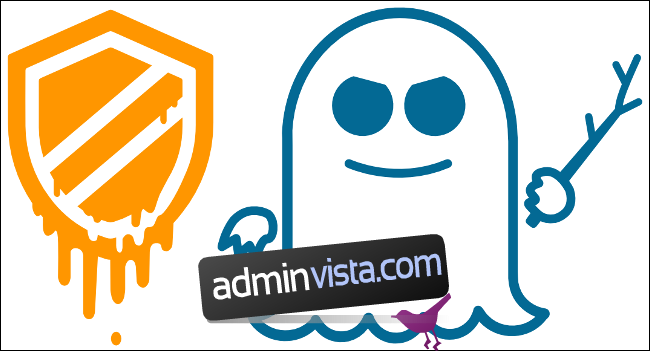
2016 infekterade OSX/Keydnap den populära BitTorrent-klienten Transmission. Den försökte stjäla inloggningsuppgifter från systemets nyckelring och skapa en bakdörr för framtida åtkomst till systemet. Detta var den andra incidenten på fem månader som involverade Transmission. Även här, eftersom den infekterade versionen var signerad med ett giltigt certifikat, upptäcktes den inte av Gatekeeper.
Även om Mac App Store hoppas kunna fånga några oseriösa appar, passerade flera skadliga appar Apples granskningsprocess under 2017. Appar som Adware Doctor, Open Any Files och Dr. Cleaner presenterades som legitima program mot skadlig kod. I själva verket skickade de information, inklusive webbhistorik och processer som kördes, till servrar i Kina.
Eftersom Gatekeeper litar implicit på Mac App Store installerades programvaran utan ytterligare kontroller. En sådan app kan inte orsaka alltför stor skada på systemnivå tack vare Apples sandlåderegler, men stulen information är fortfarande ett allvarligt säkerhetsbrott.
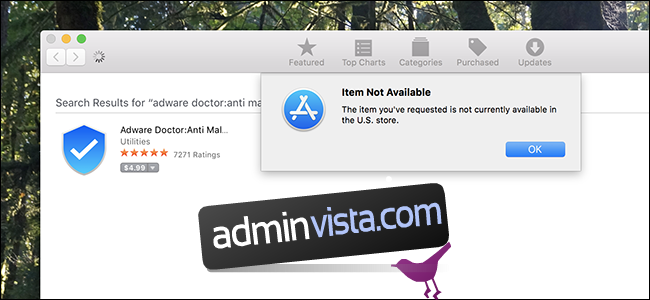
I augusti 2018 upptäcktes LoudMiner i piratkopierade VST (Virtual Studio Technology) plugins och Ableton Live 10. LoudMiner installerar virtualiseringsprogramvara som kör en virtuell Linux-maskin och använder systemresurser för att bryta kryptovaluta. Exploateringen påverkade både Mac- och Windows-datorer.
Dessa är bara några exempel på aktuella säkerhetsproblem för macOS. Tredjeparts antivirusprogram skulle inte fånga alla dessa hot, och inte alla skulle direkt leda till en användbar exploatering (särskilt Meltdown och Spectre).
Hur du kan minska risken för infektion
Det allra bästa du kan göra för att skydda din Mac från säkerhetsbrister är att hålla den uppdaterad. Apple åtgärdar säkerhetsbrister med små säkerhetskorrigeringar och större OS-uppdateringar. Gå till Systeminställningar > Programuppdatering för att söka efter uppdateringar. Det är bäst om du ställer in din Mac att installera uppdateringar automatiskt.
Att installera programvara från okända källor kan också leda till en infektion. För bästa resultat bör du endast använda programvara från Mac App Store eller programvara som är signerad med ett giltigt utvecklarcertifikat.
Som vi har beskrivit tidigare är inte ditt system helt skyddat, men du får en hel del skydd. Om du behöver installera en osignerad app ska du ladda ner den från en pålitlig källa. Vissa installationsprogram för Mac innehåller skräpprogram, precis som de gör på Windows.
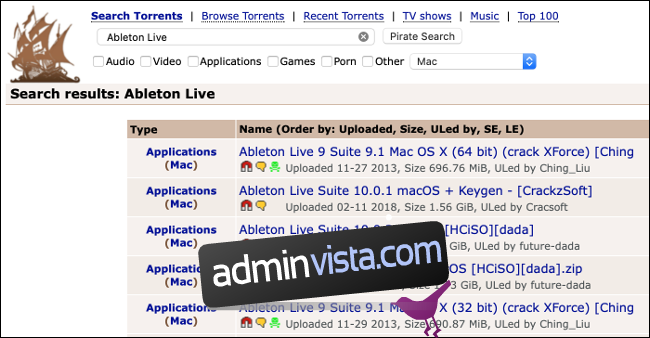
Att ladda ner piratkopierad programvara kan leda till en infektion. Det är en hög risk eftersom du är utlämnad till uppladdarens godtycke när du laddar ner programvara från olagliga källor. Du kan utsätta dig för mer än du hade tänkt dig.
Adobe Flash är en annan källa till skadlig kod och webbläsarbaserade attacker. Om du inte använder Flash regelbundet, ta bort det från ditt system. De flesta webbplatser har redan slutat använda Flash, och det kommer att försvinna helt i slutet av 2020. Om du måste använda Flash, installera Google Chrome och aktivera den sandlådeversionen av Flash.
Osäkra, offentliga trådlösa nätverk innebär också säkerhets- och integritetsrisker. Man-in-the-middle-attacker sker över offentliga hotspots, och de kan göra det möjligt för någon att spionera på din trafik. Om du måste använda ett osäkert offentligt nätverk bör du göra det via en VPN.
Och slutligen kan du installera antivirusprogram eller program mot skadlig kod för att övervaka systemet och få ytterligare skydd.
Vilket Mac-säkerhetsprogram bör du installera?
Låt oss vara tydliga: antivirusprogram för din Mac är inte nödvändigt. Om du följer de grundläggande ”sunt förnuft”-råden som beskrivs ovan, är risken för infektion fortfarande låg. Även med ett antivirusprogram kan systemet drabbas av en ny, odokumenterad infektion. När en Mac har blivit utsatt, är alla i riskzonen, oavsett om du kör ett antivirusprogram eller inte.
Men om det känns tryggare för dig att ha ett antivirusprogram på din Mac är det helt i sin ordning, och det finns några vi rekommenderar.
För ett grundläggande verktyg för att ta bort skadlig programvara, prova Malwarebytes. Vi gillar både Windows- och Mac-versionerna. Med gratisversionen kan du skanna din Mac efter skadlig programvara och ta bort allt som hittas. Om du vill ha realtidsskydd (och återigen, du behöver det förmodligen inte) rekommenderar vi Malwarebytes Premium (39,99 dollar per år).
Vi har inte genomfört egna tester för att hitta det ”bästa” Mac-antiviruspaketet. Men följande verktyg fick höga betyg i AV-Tests macOS-sammanfattning från juni 2019:
Bitdefender Antivirus for Mac
Norton Security
Trend Micro Antivirus
VIPRE Advanced Security
Ett annat användbart verktyg som upptäcker skadlig programvara är KnockKnock från Objective-See. KnockKnock är inte specifikt inriktat på skadlig programvara, utan snarare på programvara som har installerats permanent. Eftersom skadlig programvara ofta använder aggressiva metoder för att förbli installerad på en dator hittar och analyserar KnockKnock dessa processer.
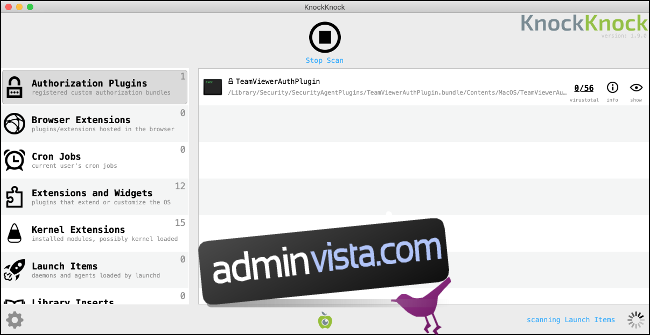
KnockKnock är helt gratis att ladda ner och använda. Det tar dock inte bort verktyg, och det kan flagga en del välkända säkra processer. Den kontrollerar processer med VirusTotal och markerar all känd skadlig programvara i rött.
Säkerhetsmedvetna Mac-användare bör också kolla in Little Snitch. Det är i princip en brandvägg som ger dig en notis varje gång ett program försöker ansluta till internet. Du kan sedan godkänna eller neka dessa förfrågningar för att begränsa vilka program som kan skicka och ta emot data, och appen kommer ihåg dina val. Little Snitch finns som en kostnadsfri testversion, och den fullständiga versionen kostar 45 dollar.
Anta aldrig att din Mac är säker
Även om du använder alla säkerhetsverktyg som är tillgängliga för dig, bör du aldrig anta att din Mac är säker. Inget operativsystem eller någon maskinvara är immun mot attacker. Sårbarheter kan dyka upp när som helst utan förvarning.
Det bästa du kan göra för att skydda din Mac är att hålla den uppdaterad och endast installera signerad programvara från godkända utvecklare och Mac App Store.
Och – om du undrar – författaren till det här stycket har inget antivirusprogram på sin Mac.